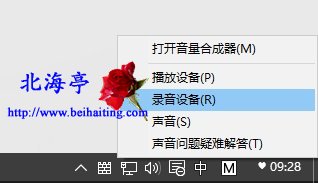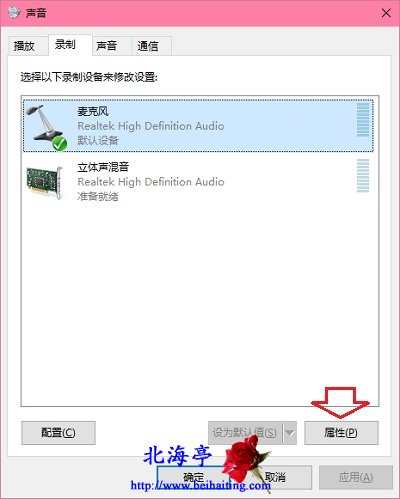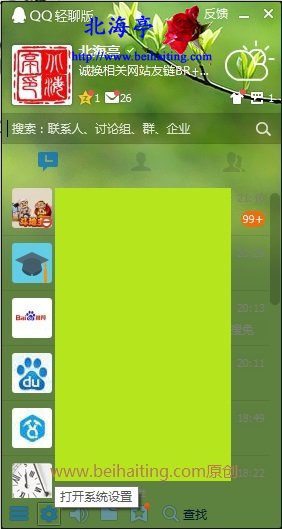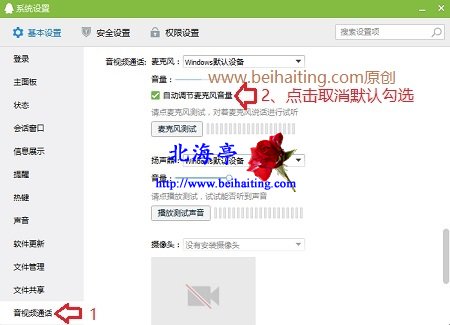|
Win10系统QQ视频聊天时自己说话没声音怎么办?十一到了,大学离家太远不能回家,只好和老爸老妈通过视频聊天,让他们放心!没想到诸事不顺!和家里人视频聊天时,自己说话没声音,刚买的新电脑,这要寡人怎么办才好呢?遇到类似情况的童鞋,看看笔者的办法能不能帮到您,这可是半天的研究成果呀! 第一步、检查系统麦克风设置 步骤一、右击任务栏声音图标,菜单中选择“录音设备”
步骤二、在声音窗口录制选项卡下,记住麦克风设备名称
第二步、检查QQ设置 步骤一、点击QQ登陆后面板上的“打开系统设置图标”
步骤二、在系统设置窗口,点击选择左侧“音视频通话”选项,然后在右侧窗口点击麦克风后面的向下箭头,选择刚才极好的麦克风设备名称
步骤三、在同一窗口下,点击取消“自动调节麦克风音量”的默认勾选
扩展阅读:怎么查看QQ好友添加时间? (责任编辑:IT信息技术民工) |